在 Windows 平臺上安裝 MySQL 很簡單,并不需要太復雜的步驟。按照本文的步驟操練起來就可以了。
文章目錄
- 1、下載 MySQL 安裝程序
- 2、安裝 MySQL 數據庫
- 2.1、選擇安裝類型
- 2.2、檢查所需組件
- 2.3、安裝所選產品組件
- 2.4、產品配置
- 2.5、配置高可用性
- 2.6、配置服務器類型和網絡
- 2.7、配置認證方法
- 2.8、配置賬戶和角色
- 2.9、配置 Windows 服務
- 2.10、將配置生效
1、下載 MySQL 安裝程序
我們需要使用 MySQL 提供的安裝程序在 Windows 平臺上安裝 MySQL。
轉到 MySQL 官方下載頁面 下載 MySQL 安裝程序。下載頁面提供了 2 個安裝程序文件供下載:
- 在線安裝版:安裝過程中需要聯網下載用戶選擇的組件再進行安裝。 對應的文件是
mysql-installer-web-community-<version>.msi,文件大小約有 2M; - 完整安裝版:包含了全部組件,安裝過程中不需要聯網。 對應的文件是
mysql-installer-community-<version>.exe,文件大小約有 280M。
兩個安裝程序安裝完成后的結果完全一樣,您可以根據自己的需要選擇下載。這里我們選擇下載在線安裝版。
2、安裝 MySQL 數據庫
下載安裝程序后,雙擊安裝文件開始安裝過程。
2.1、選擇安裝類型
在選擇安裝類型頁面上,您可以看到五個安裝選項。
- Developer Default:默認的安裝選項。它安裝開發應用程序所需的組件,例如 MySQL 服務器、MySQL Shell、MySQL 連接器等;
- Server Only:只安裝 MySQL 服務器端,不包含命令行工具等組件;
- Client Only:只安裝 MySQL 客戶端工具等組件,不包含 MySQL Server;
- Full:安裝 MySQL 服務器及其所有組件;
- Custom:自定義安裝自己所需的組件。
我們安裝 MySQL 服務器以及所有組件的,選擇「Full」并單擊「Next」。
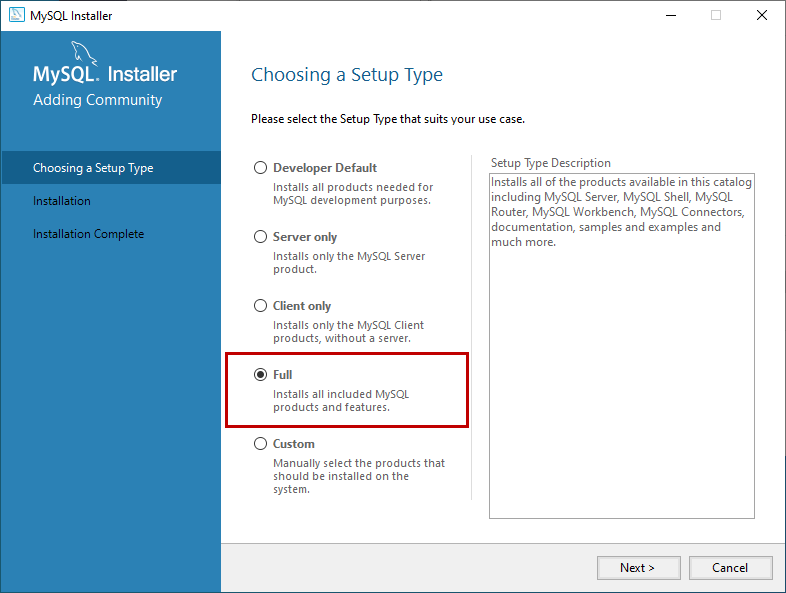
2.2、檢查所需組件
在安裝開始之前,安裝程序會檢查安裝所需的先決條件。界面上會顯示產品名稱、所需組件/軟件及其狀態。可以看到,安裝 MySQL for visual studio ,必須安裝 visual studio 2015 或以上版本。同樣,要安裝 Connector/Python 8.0.19,我們必須先安裝 python。
- 如果本頁有「Execute」按鈕,則先點擊「Execute」按鈕,然后單擊「Next」。
- 如果沒有「Execute」按鈕,則直接單擊「Next」。
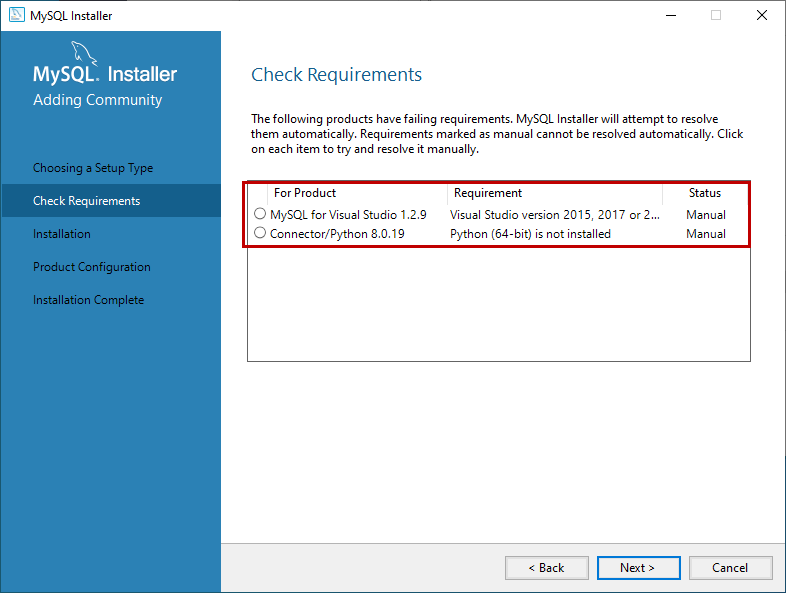
安裝程序向我們發出警告。我們繼續安裝,單擊「Yes」。
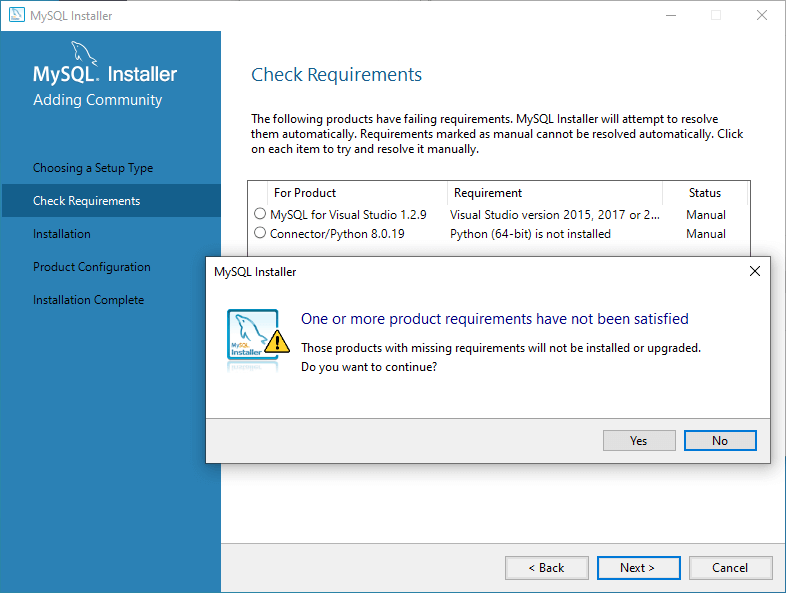
2.3、安裝所選產品組件
在安裝界面上,您可以看到將要安裝的 MySQL 產品/軟件的列表。查看列表并單擊「Execute」。
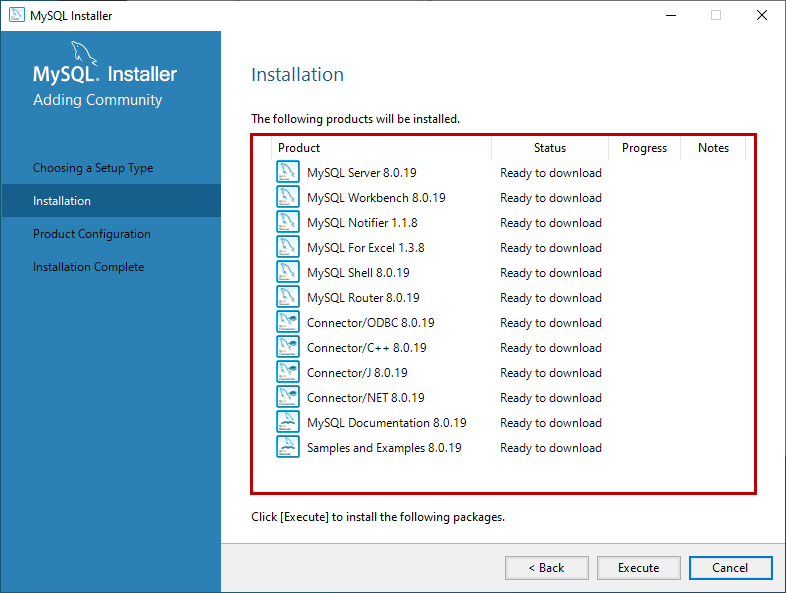
安裝程序會自動下載所有產品/軟件,然后,它會自動安裝所有產品。
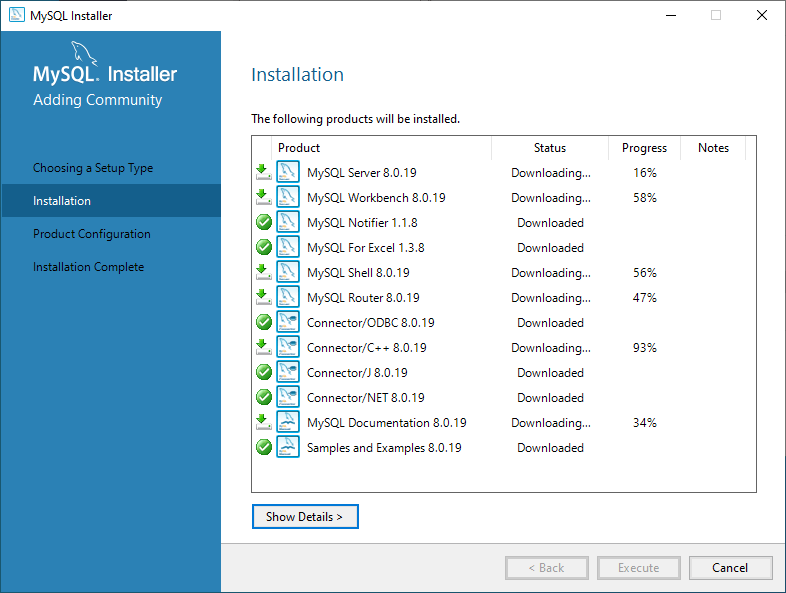
等待幾分鐘。安裝過程完成后,我們就可以配置 MySQL 數據庫服務器和其他組件了。單擊「Next」進入配置界面。
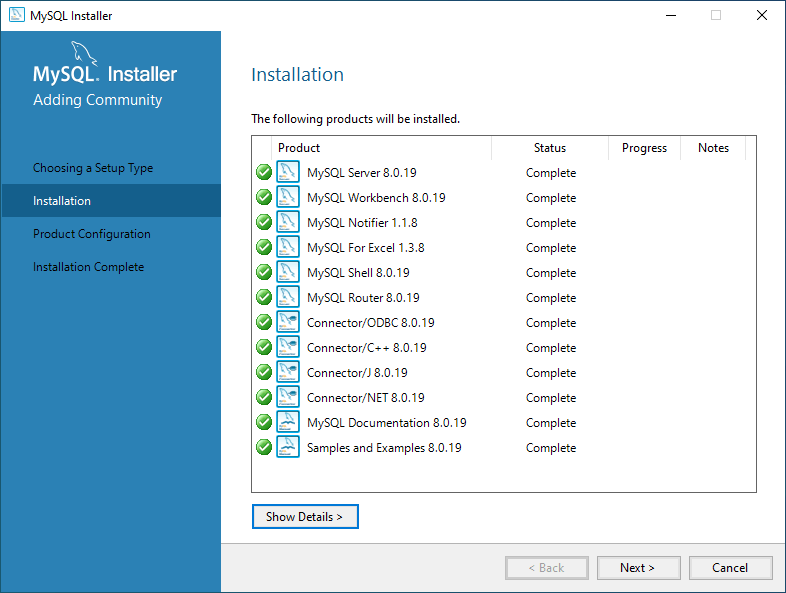
2.4、產品配置
在產品配置界面上,您可以看到需要配置的產品列表。單擊「Next」。
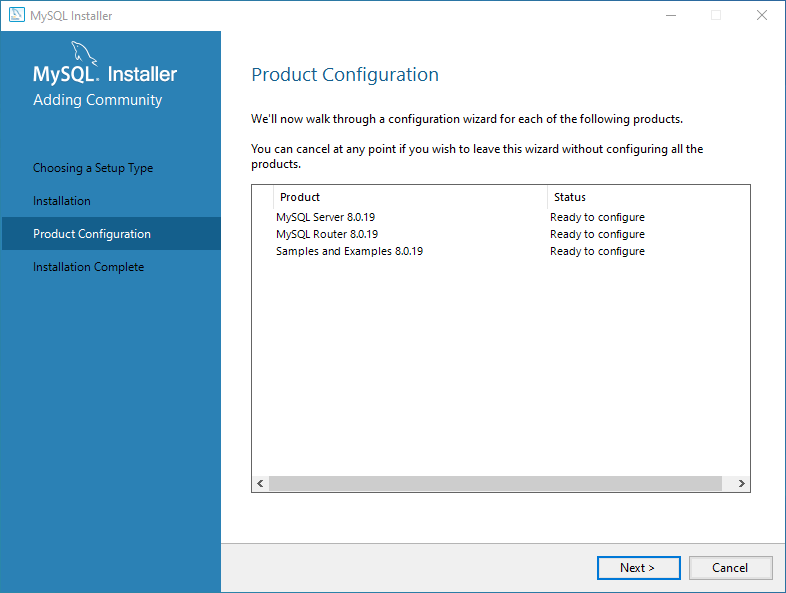
2.5、配置高可用性
在高可用性界面上,我們選擇「Standalone MySql Server / Classic MySQL Replication」。這是選擇我們服務器作為獨立服務器或者經典的 MySQL 復制服務器。
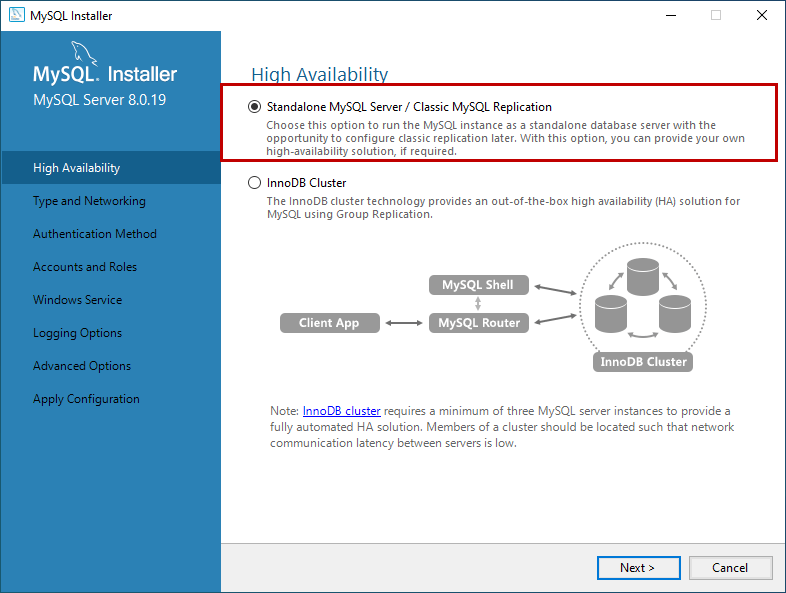
2.6、配置服務器類型和網絡
在類型和網絡界面上,我們可以配置以下內容:
- Config Type: 配置類型
- Development Computer: 開發計算機,占用最少的資源;
- Server Computer: 服務器計算機,可以和其他服務器軟件一同安裝,比如 web 服務器等。中等資源占用;
- Dedicated Computer: 專用計算機,可最大限度的占用資源;
- Connectivity:可以控制客戶端如何連接到 MySQL 數據庫。
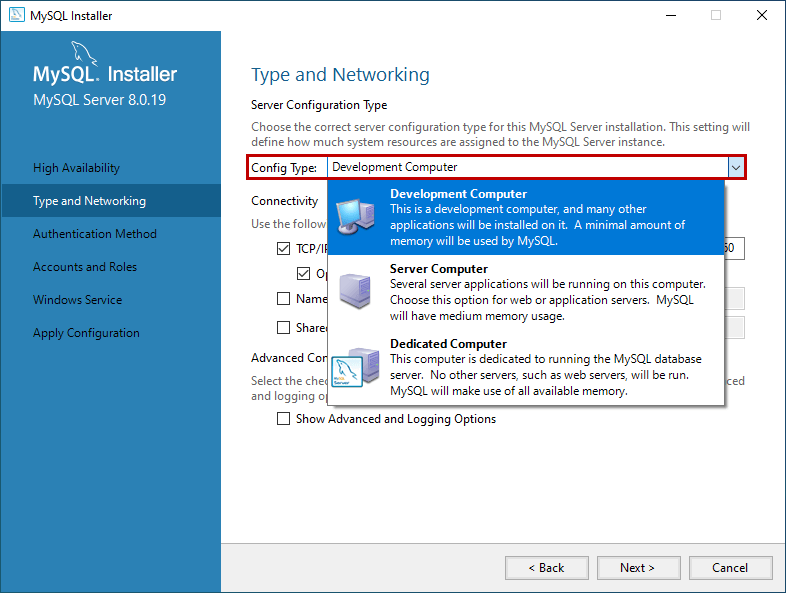
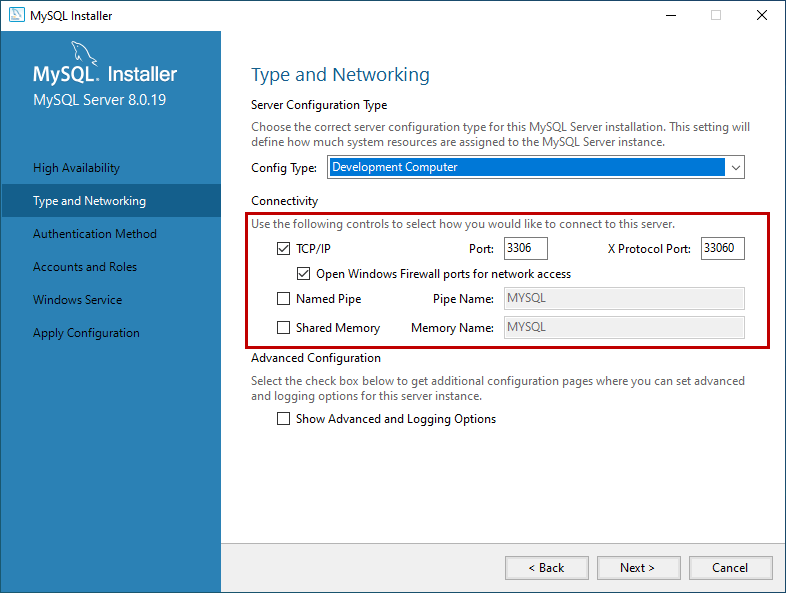
2.7、配置認證方法
在 MySQL 8.0 版本中,我們可以使用基于 SHA256 的強密碼。在 Authentication Method 界面上,選擇使用傳統身份驗證方法或強密碼進行身份驗證的選項。
注意:如果使用強密碼加密進行身份驗證,請確保所有客戶端或者連接器必須更新到最新版本。我們使用強密碼加密進行身份驗證。
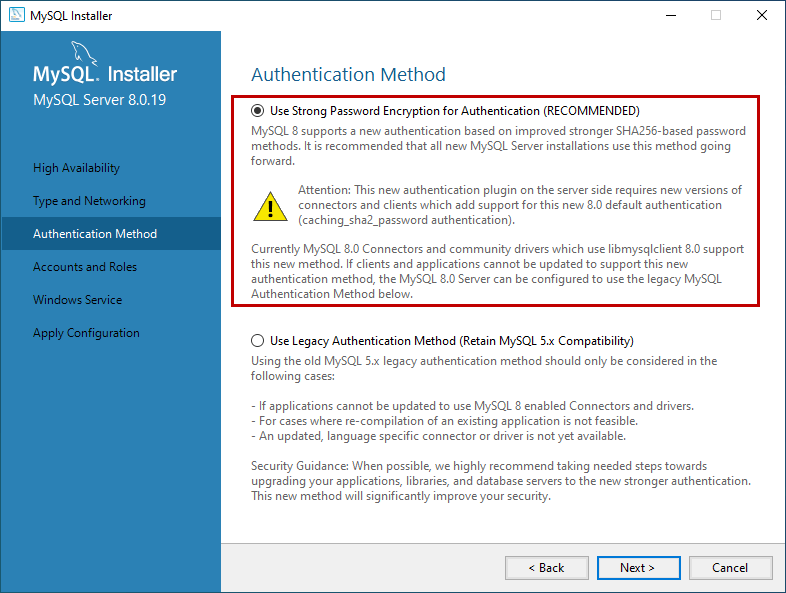
2.8、配置賬戶和角色
在 Accounts and Roles 界面上,您可以指定 MySQL 的 root 帳戶密碼。MySQL root 帳戶是默認的 sysadmin 帳戶,為了安全,一般要禁用它。
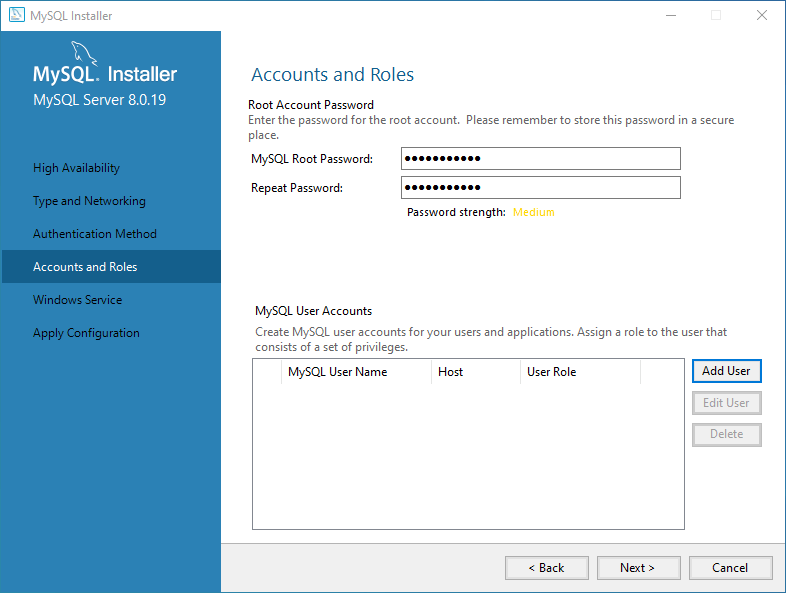
2.9、配置 Windows 服務
在 Windows 服務界面上,可以將 MySQL 服務器配置為作為 Windows 服務運行。我們可以自定義服務器的名稱以及是否隨機自啟動服務。
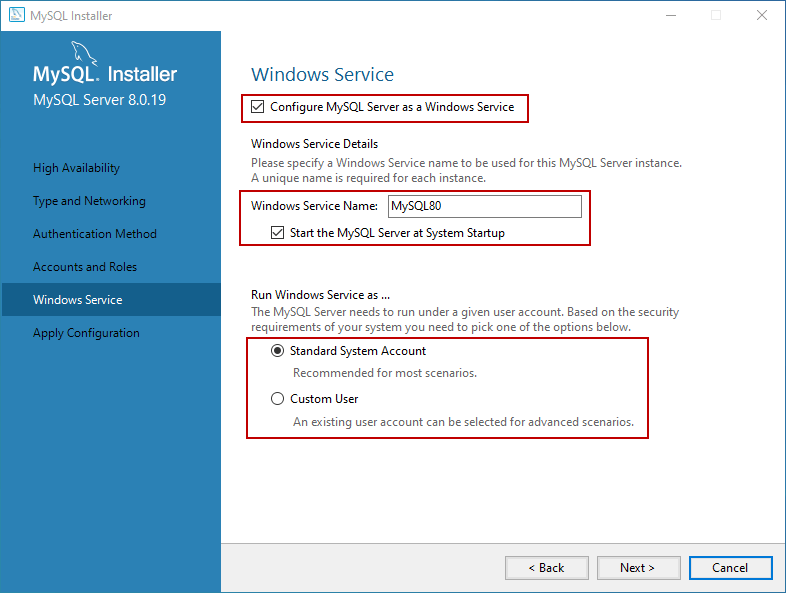
2.10、將配置生效
在 Apply Configuration 界面上,我們可以看到保存配置的步驟。檢查所有配置設置后,單擊「Execute」。
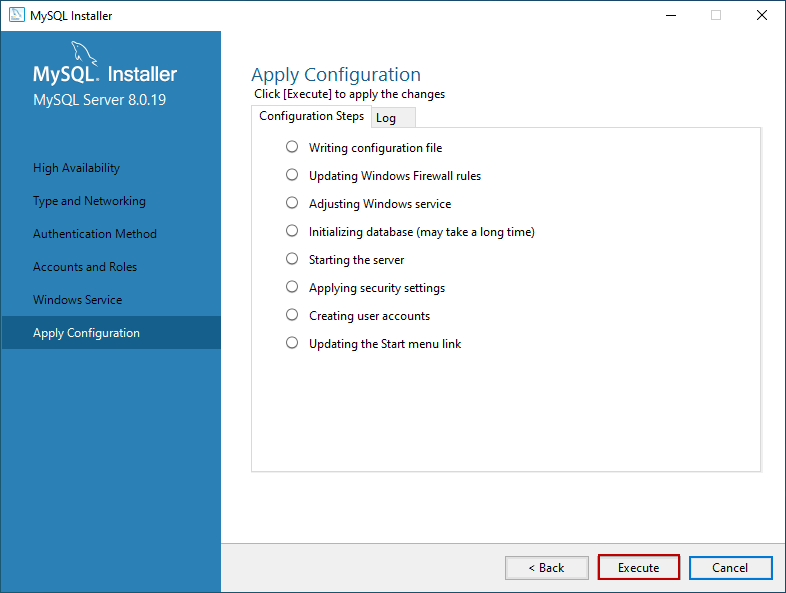
等待配置保存成功后,單擊「Finish」關閉安裝程序。
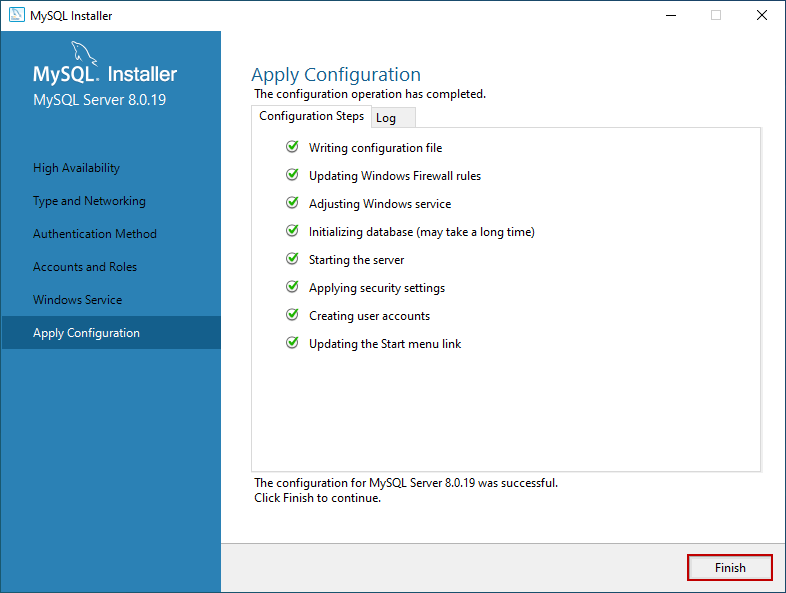
(下))




)






)


 GPIO(2)輸出)



)